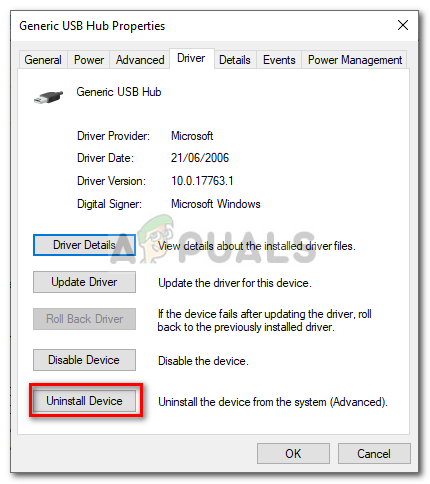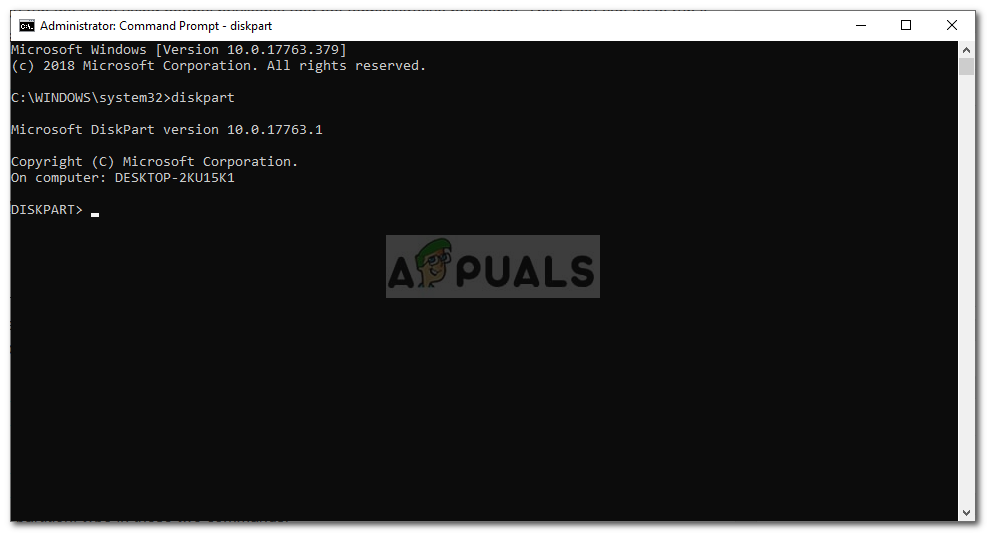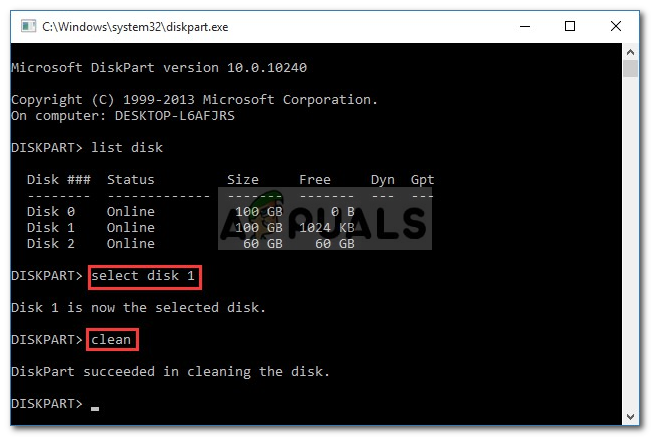L’error ‘ No s'ha pogut trobar cap extensió lliure útil Apareix quan intenteu crear una partició mitjançant la utilitat DiskPart. Això es podria fer si el disc en què intenteu crear una partició no estigui reconegut pel Windows o no hi hagi prou espai a la unitat, tal com suggereix el missatge d'error. La utilitat DiskPart, anteriorment coneguda com a fdisk, és una interfície de línia d’ordres que us permet particionar el disc dur. Tanmateix, els errors que se sol·liciten dins de la utilitat solen ser difícils de tractar, ja que, com hem esmentat anteriorment, es tracta d’una interfície de línia d’ordres i no inclou la GUI a què estem acostumats.

No s'ha pogut trobar cap extensió lliure útil
Tot i això, no us preocupeu, ja que en aquest article anem a examinar les causes del problema i més endavant esmentarem algunes solucions a les quals podeu aplicar, amb sort, per aïllar el vostre problema.
Què provoca l'error 'No s'ha pogut trobar cap extensió lliure útil'?
Doncs bé, les possibles causes del missatge d’error són força clares, ja que s’esmenten al propi missatge d’error. Hi ha:
- Espai insuficient: Bé, aquest error es pot produir ja que és possible que no hi hagi prou espai al disc on vulgueu crear la partició. En aquest cas, el que podeu fer és comprovar l'espai disponible a la unitat i crear una partició en conseqüència.
- Disc no reconegut: Una altra causa d’aquest error pot ser que Windows no sigui capaç de reconèixer correctament el disc, cosa que significa que Windows no pot escriure al dispositiu en què intenteu crear una partició. Una solució ràpida seria inserir el disc de nou, però si això no funciona, busqueu les solucions que es detallen a continuació.
Ara que hem acabat amb les causes del problema, anem a trobar les possibles solucions, ja que, independentment de la causa, aquest error pot ser realment molest.
Solució 1: desinstal·leu el controlador de dispositiu del Gestor de dispositius (per a memòries USB)
Si feu servir una memòria USB, és probable que Windows no pugui interactuar correctament amb ella a causa d’un problema amb el controlador o que Windows no hagi reconegut el dispositiu, cosa que és molt probable que passi en el cas d’una memòria USB. Per solucionar-ho, feu el següent:
- Feu clic dret a El meu ordinador drecera a l’escriptori i feu clic a Propietats .
- Un cop oberta la finestra, feu clic a Gestor de dispositius que estarà situat a la part dreta.
- Amplieu el Controladors de bus sèrie universal 'Categoria i cerqueu la vostra memòria USB.
- Després, feu-hi clic amb el botó dret i seleccioneu Propietats . Un cop a la finestra de propietats, canvieu a la pestanya Controlador i feu clic a ' Desinstal·la el dispositiu ”Botó.
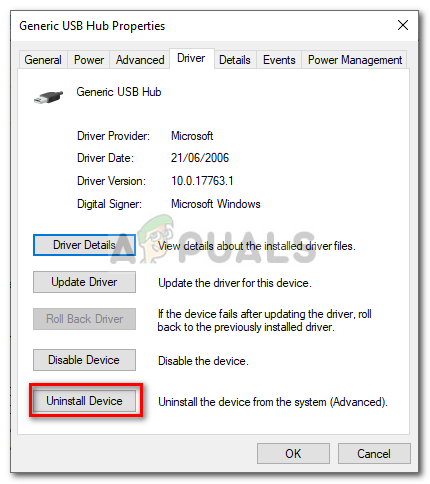
Propietats del controlador USB
- Finalment, desconnecteu la memòria USB i torneu-la a endollar.
Tant de bo, això solucionaria el vostre problema de particionar USB amb diskpart i desapareixerà aquest error.
Solució 2: utilitzeu una eina de particionament diferent a DiskPart
Hi ha altres eines de particionament que, de fet, són més fàcils d'utilitzar (interfície gràfica d'usuari) i són millors que Diskpart. Una d’aquestes eines és MiniTool Partition Wizard. Podeu utilitzar aquesta eina per formatar, crear o canviar la mida d'una partició al Windows.
Solució 3: Executeu DiskPart amb privilegis d'administrador
Una altra cosa que podeu provar és executar la utilitat DiskPart mitjançant l'accés d'administrador. Per defecte, executeu la utilitat utilitzant privilegis normals i no privilegis administratius. Per tant, podeu provar d'executar-lo com a administrador i veure si això funciona. Per fer-ho, seguiu les instruccions següents:
- Obert Menú d'inici i escriviu cmd . Quan veieu la icona cmd, feu-hi clic dret i feu clic a ' Executa com administrador '.
- Després, executeu diskpart escrivint diskpart a l’indicador de comanda que l’hauria d’obrir com a administrador.
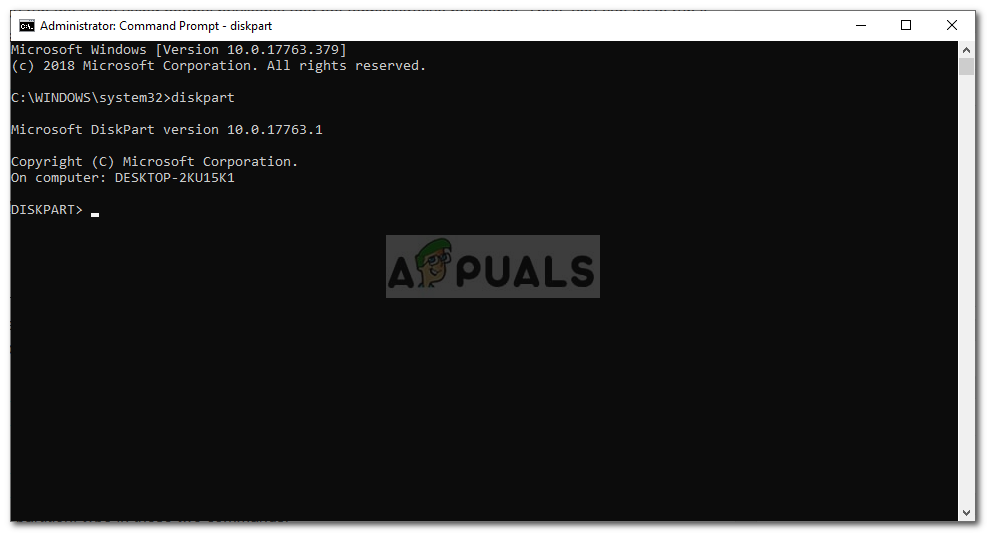
Admin CMD - DiskPart
Si el problema es produeix perquè no s'executa diskpart amb prou privilegis, això solucionaria.
Solució 4: netejar el disc amb DiskPart
Tot i que, en fer-ho, és possible que se suprimeixin les vostres dades, de manera que només heu de provar-les en un disc USB o en un dispositiu en què no us preocupin les vostres dades o que ja no en tingueu còpia de seguretat. A continuació s’explica com netejar el disc:
- Obrir diskpart .
- Un cop fet, seleccioneu el dispositiu amb el qual esteu tractant escrivint seleccioneu [número de dispositiu] sense claudàtors. Normalment és 1 o 0 (si no teniu un gran nombre de dispositius connectats).
- Finalment, escriviu net per netejar el disc.
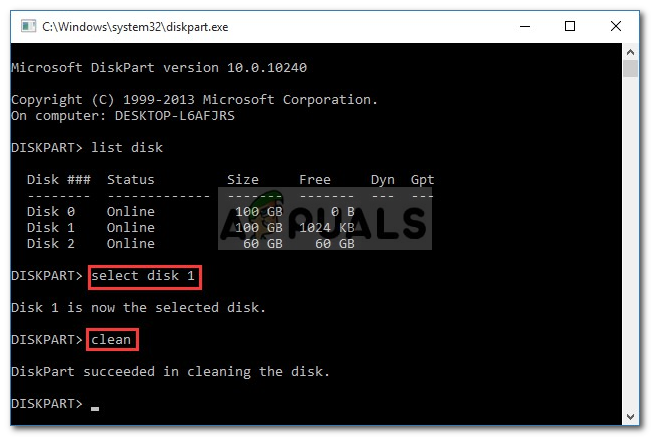
Neteja del disc mitjançant DiskPart
- Després, creeu la partició al disc. Per tant, per exemple, si voleu crear un fitxer ntfs partició primària, escriviu aquestes dues ordres:
crear partició format primari fs = ntfs ràpid
Nota: Podeu eliminar-ne la part ràpida si no teniu pressa. A més, per fer un greix32 partició, en lloc de substituir el fitxer ntfs amb greix32 .
3 minuts de lectura